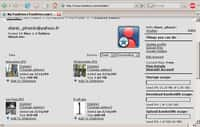Il suffit parfois de peu pour mettre en panne un ordinateur : une mise à jour de pilotes qui n’aboutit pas, l’infection par un programme malveillant ou une instabilité électrique. Le risque zéro n’existant pas, mieux vaut toujours avoir une sauvegarde relativement récente de son système pour pouvoir reprendre ses activités rapidement en cas de panne. EaseUS Todo Backup Free est un logiciel de sauvegarde gratuit, cet article présente comment l’utiliser.
au sommaire
C'est souvent une fois qu'il est trop tard que l'on comprend la nécessité de faire des sauvegardes... Pour restaurer ses données après une attaque d’un ransomware ou simplement suite à une incompatibilité logicielle qui aurait rendu le système instable, il est impératif d'avoir préalablement réalisé une copie des données. EaseUS Todo Backup Free est un utilitaire gratuit pour une utilisation personnelle, qui permet de manipuler la sauvegarde et la restauration de l'ensemble du système.
EaseUS Todo Backup Free est extrêmement simple d'utilisation et offre aux débutants un moyen facile de créer une sauvegarde du système. Pour commencer, équipez-vous d'un disque dur externe ou d'un second périphérique de stockage disposant d'un espace libre confortable. Le dossier de sauvegarde peut peser de quelques dizaines à quelques centaines de Go, selon votre usage.
Cliquez sur le bouton bleu « Sauvegarde de système » qui s'affiche dès l'ouverture du logiciel, au milieu de la fenêtrefenêtre.
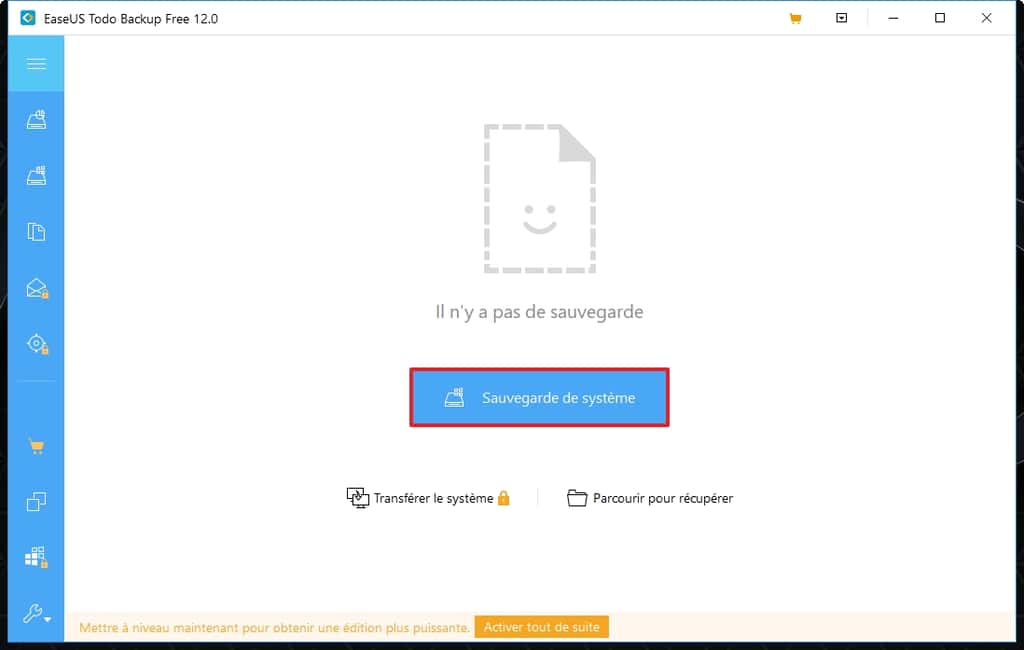
Si vous avez plusieurs systèmes installés sur un même poste informatique, vous pouvez choisir celui que vous souhaitez sauvegarder. Dans notre cas, Windows 10 est le seul OS et il est installé sur le disque C. Commencez par définir le répertoire qui contiendra le dossier de récupération du système. Il est préférable de choisir un périphérique amovible, que l'on pourra déconnecter facilement pour l'isoler et ne pas l'exposer à une infection de l'ordinateur par un ransomwareransomware.
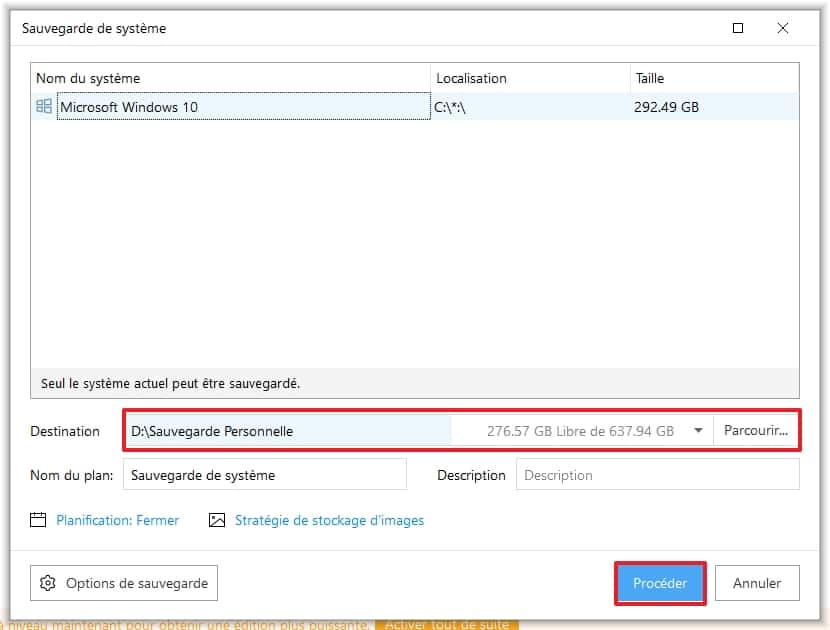
Dans notre cas, on observe que le système occupe 292,49 Go tandis que le disque de sauvegarde n'a que 276,57 Go d'espace disponible. Ce n'est pas un problème, puisque EaseUS Todo Backup Free compresse les données lors de la sauvegarde.
Le bouton « Options de sauvegarde » permet d'activer le chiffrement et de paramétrer les ressources allouées au logiciel. Les autres options comme la compressioncompression et les exclusions de fichiers sont réservées aux utilisateurs payants.
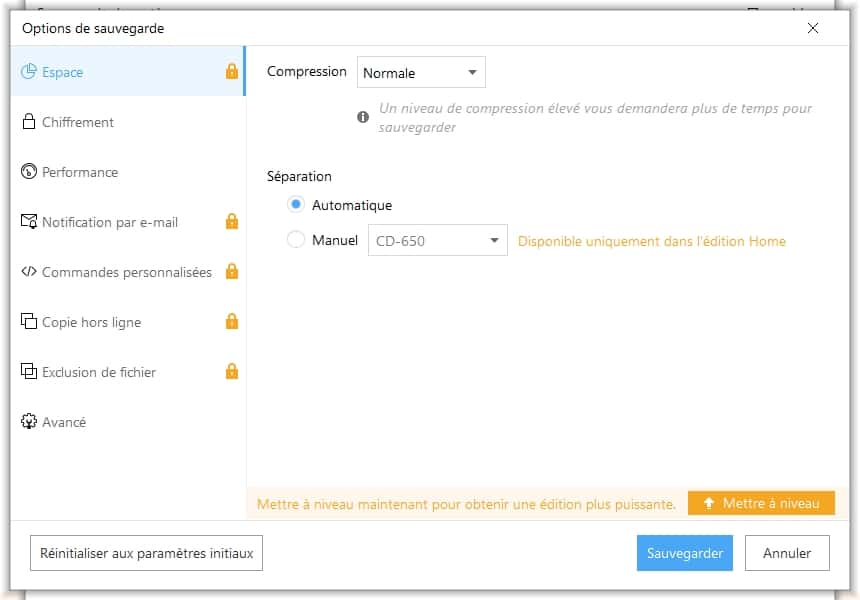
Quittez toutes les applicationsapplications en cours et cliquez sur le bouton « Procéder » pour démarrer la sauvegarde du système. Lors du travail du logiciel, nous vous recommandons de ne pas interagir avec l'ordinateur.
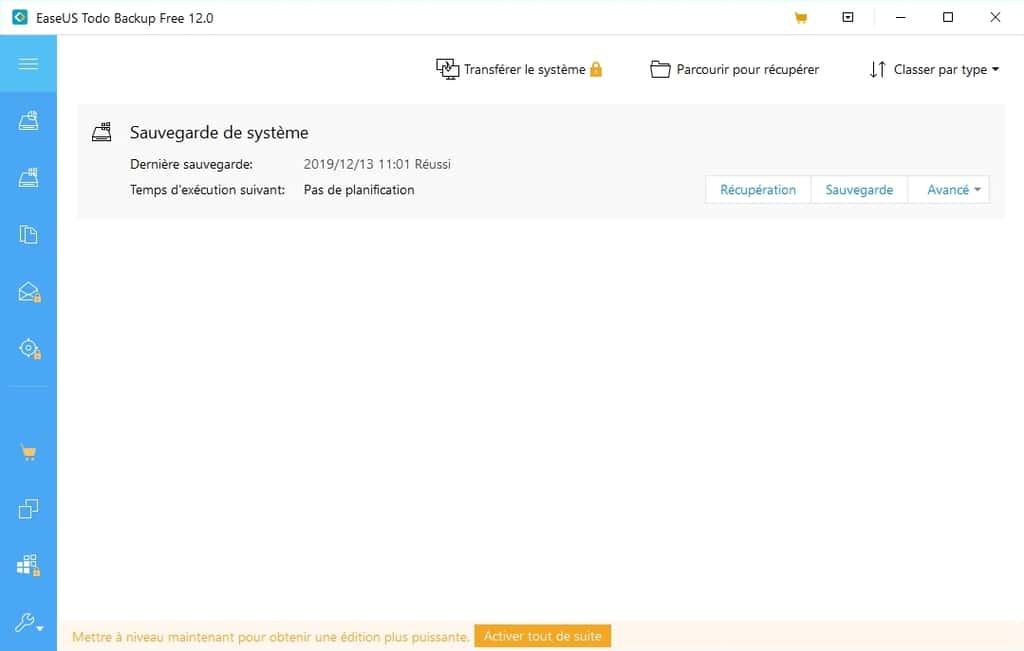
L'opération de sauvegarde peut durer plusieurs minutes à plusieurs dizaines de minutes, en fonction de votre matériel. Si vous utilisez un disque durdisque dur externe de type HDD connecté en USB2.0, quelques heures de travail peuvent être nécessaires.
À la fin de l'opération, EaseUS Todo Backup Free affiche la sauvegarde. En cas de besoin, il suffira d'ouvrir le logiciel pour la retrouver et cliquer sur « Récupération » pour remettre le système à l'état précédent.
Ce qu’il faut
retenir
- Au premier abord, on pourrait penser qu’EaseUS Todo Backup Free fait doublon avec la fonctionnalité de création de points de restauration proposée par défaut dans Windows. Cependant, il offre plus de réglages et de possibilités, tout en restant accessible aux débutants.